SMPP preko SSL/TLS-a
Ovaj vodič pruža upute koje trebate slijediti ako želite koristiti SMPP preko sigurne SSL/TLS veze. SMPP preko SSL/TLS-a ima 3 glavne prednosti: Mrežni promet između vašeg sustava i sustava pružatelja SMS usluga bit će šifriran. Moći ćete potvrditi identitet pružatelja SMS usluga, što je izvrsno jer na taj način možete otkriti napad "Man in the Middle", i konačno, pružatelj usluga također će moći potvrditi vaš sustav ako postavite klijentske SSL certifikate. Ozeki 10 SMS pristupnik podržava sve ove opcije.
Kako postaviti sigurnu SMPP klijentsku vezu
Da biste postavili sigurnog SMPP klijenta preko SSL/TLS-a:
- Otvorite aplikaciju Security u Ozekiju
- Generirajte SSL certifikat
- Spremite SSL certifikat
- Označite "Koristi SSL" u konfiguraciji SMPP klijenta
- Učitajte SSL certifikat
- Unesite lozinku certifikata
- Povežite se na SMPP poslužitelj
- Pošaljite testnu SMS poruku preko sigurne SMPP klijentske veze
Kako postaviti sigurnu SMPP klijentsku vezu (video)
Ovaj video vodi vas kroz korake postavljanja sigurne SMPP SMS klijentske veze koja radi preko SSL/TLS veza. Pokazuje vam kako možete generirati SSL certifikat koji će se koristiti za autentikaciju, i vidjet ćete kako konfigurirati ovaj certifikat te kako omogućiti SSL šifriranje preko SMPP veze. Također ćete vidjeti kako se šalje SMS i kako se SMPP submit_sm PDU može pregledati u zapisnicima.
Koraci konfiguracije sigurne SMPP veze
Otvorite aplikaciju Security iz izbornika Start.
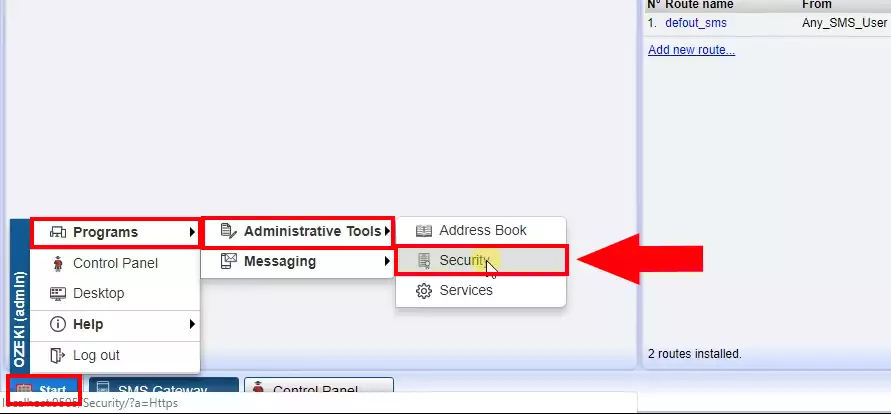
Slika 1 - Otvorite aplikaciju Security
Kreirajte potpisani certifikat.
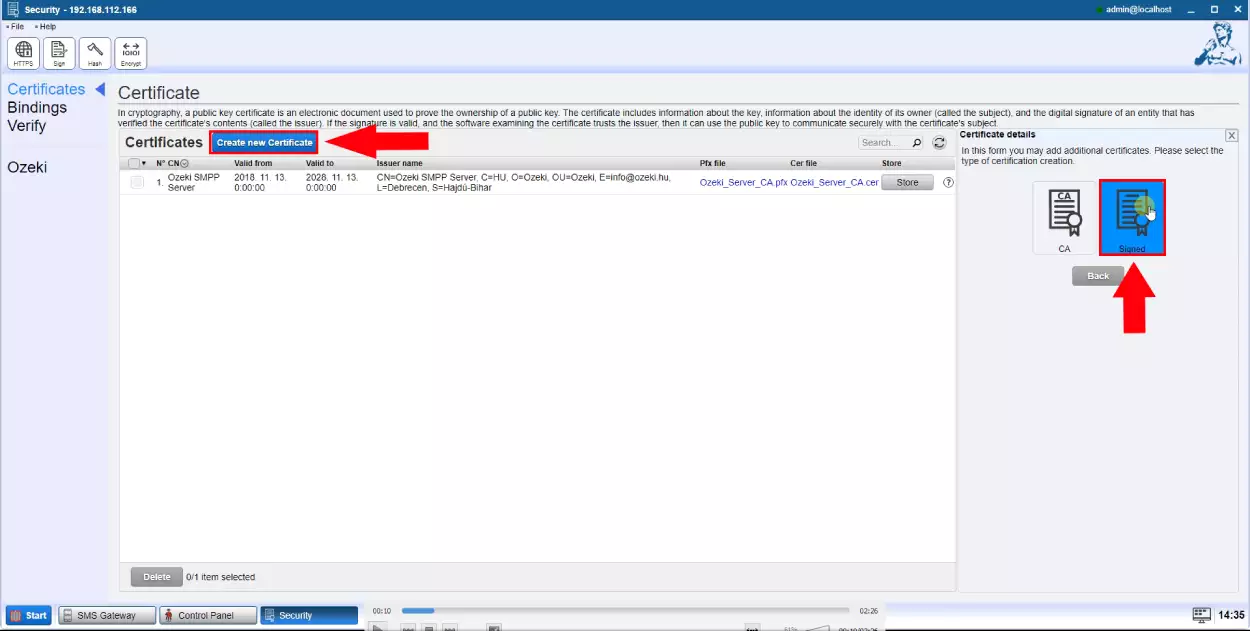
Slika 2 - Kreirajte potpisani certifikat
Navedite detalje certifikata.
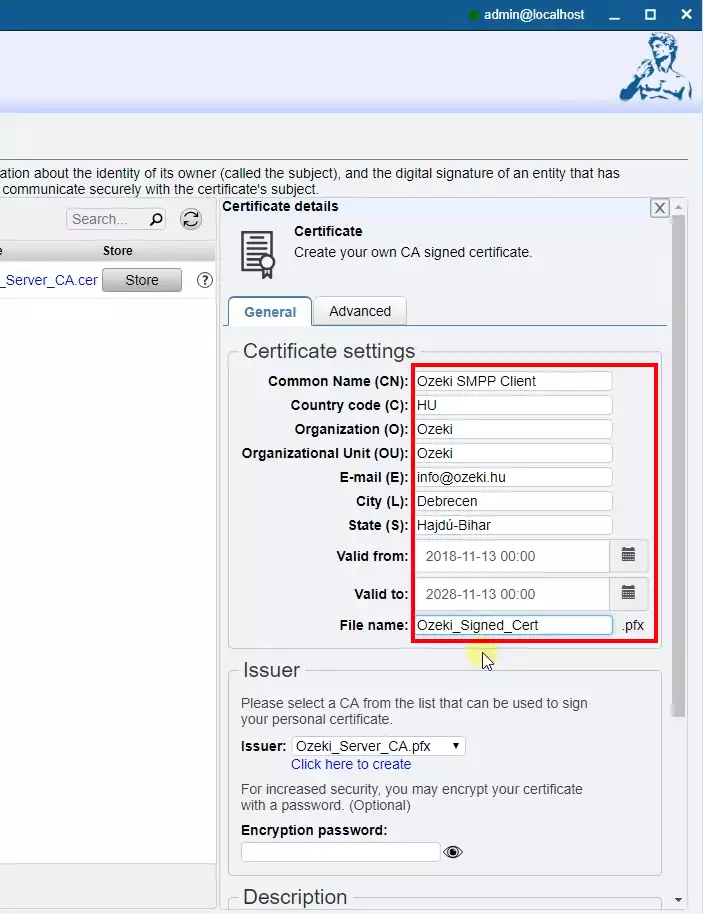
Slika 3 - Navedite detalje certifikata
Unesite lozinku za kreirani certifikat. Zatim kliknite OK.
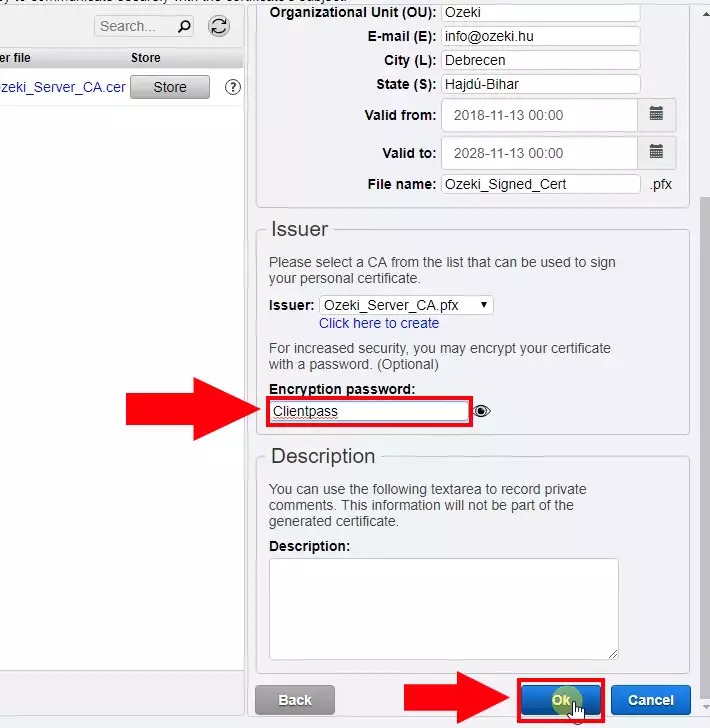
Slika 4 - Unesite lozinku certifikata
Preuzmite certifikat i pošaljite ga klijentu.
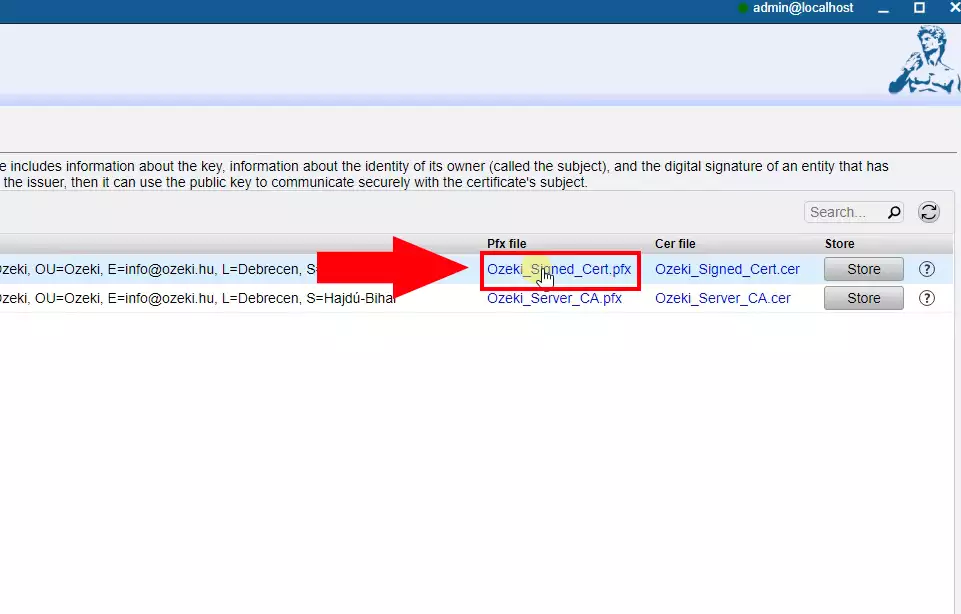
Slika 5 - Preuzmite certifikat
Omogućite SSL vezu na SMPP klijentu.
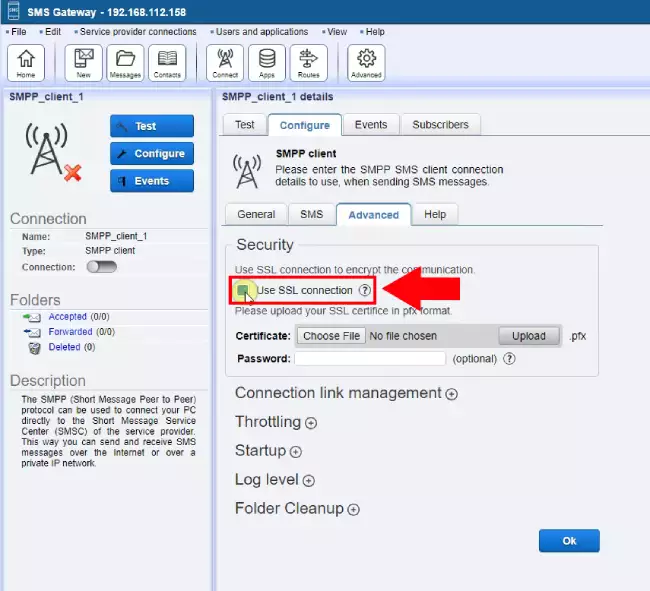
Slika 6 - Koristite SSL vezu
Učitajte potpisani certifikat.
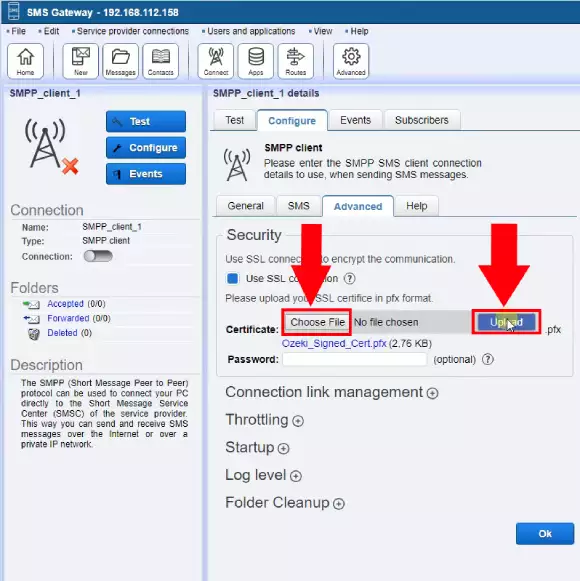
Slika 7 - Učitajte certifikat
Unesite lozinku certifikata i zatim kliknite OK.
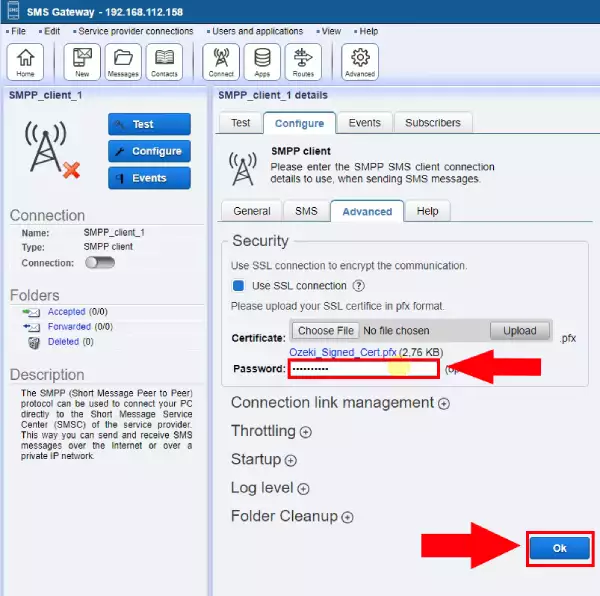
Slika 8 - Unesite lozinku certifikata
Sigurna veza je uspješno inicijalizirana.
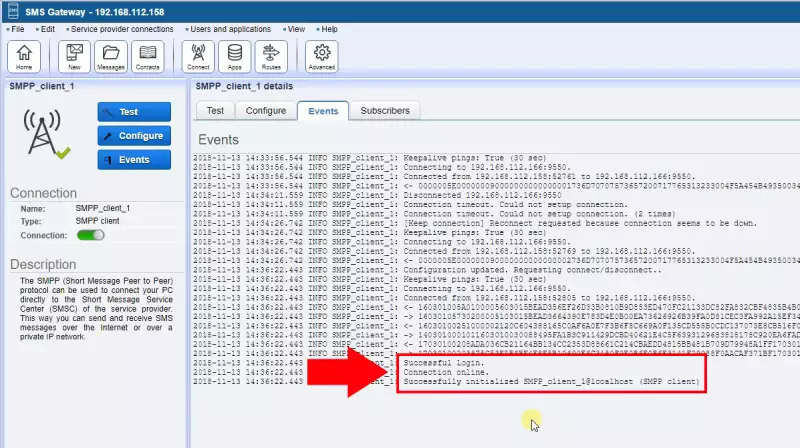
Slika 9 - Uspješna sigurna veza
Sada pokušajte poslati testnu poruku.
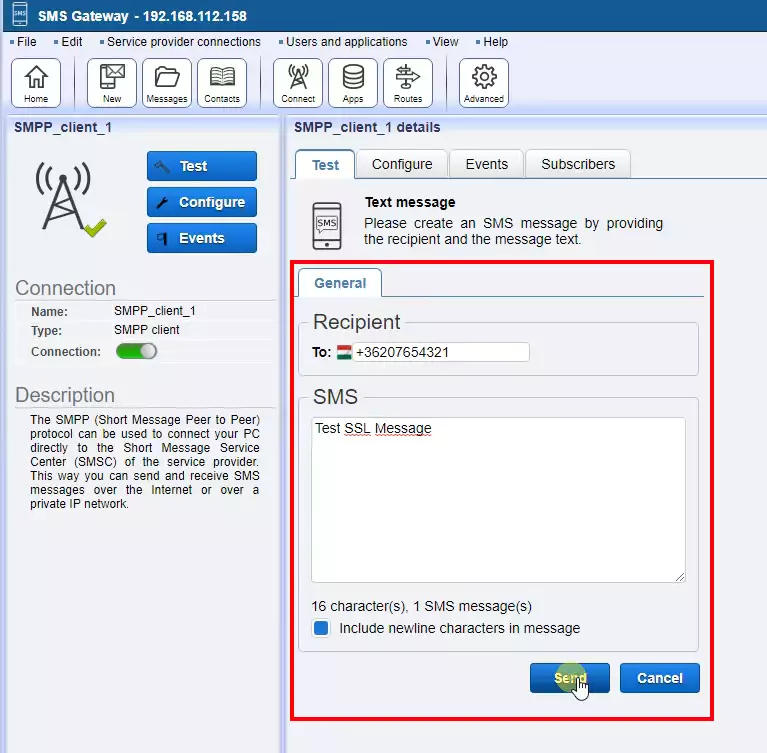
Slika 10 - Pošaljite testnu poruku
Testna poruka je uspješno poslana.
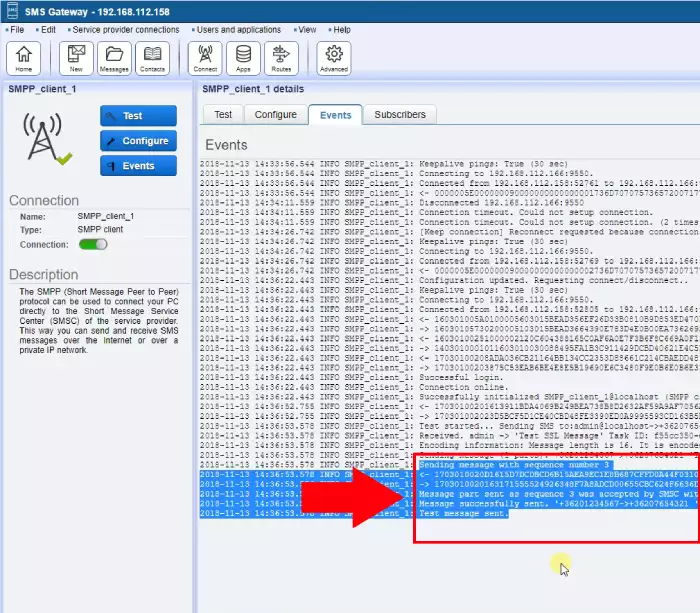
Slika 11 - Poruka uspješno poslana
